文章详情页
Win10系统麦克风声音太小怎么办?
浏览:46日期:2022-08-03 17:25:08
麦克风我们经常都会用到,最近有小伙伴反应,自己在使用麦克风的时候系统的麦克风声音太小了,这该如何调大呢?其实这个在设置里面进行简单的设置就可以了,这里小编为大家带来具体的解决方法,一起来看看吧!
Win10系统麦克风声音太小解决方法
1、在Windows10系统桌面,右键点击屏幕左下角的开始按钮,在弹出菜单中选择“设置”的菜单项。
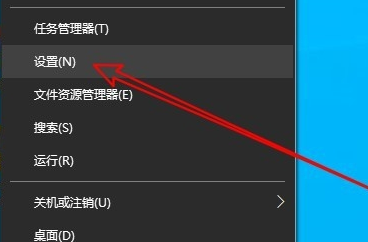
2、然后在打开的Windows10设置窗口中点击“系统”的图标。
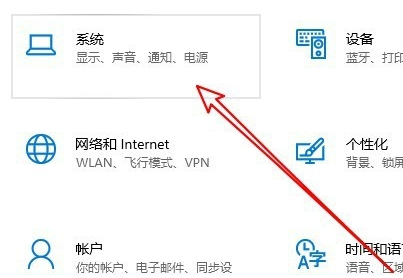
3、在打开的系统窗口中点击左侧边栏的“声音”的菜单项。
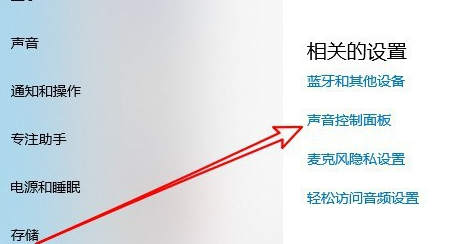
4、这时就会打开Windows10的声音设置窗口,在窗口中点击“录制”的选项卡。
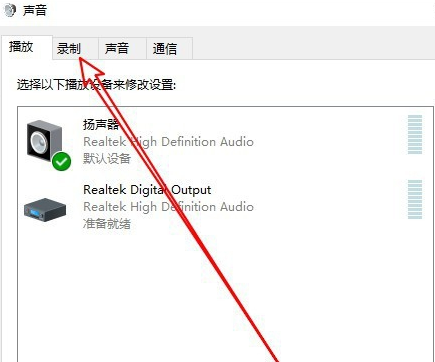
5、然后在打开的声音的窗口中点击选中“麦克风”菜单项,然后点击右下角的“属性”按钮。
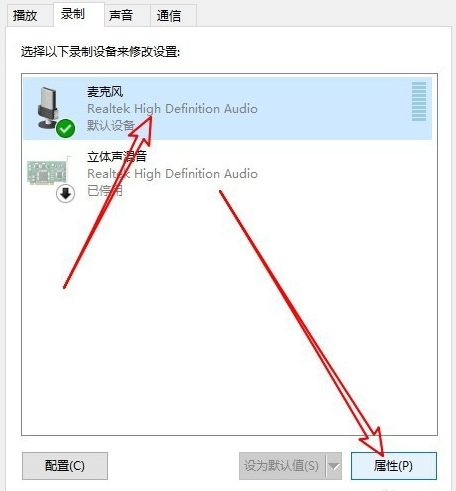
6、在打开的麦克风属性窗口中点击“级别”的选项卡。
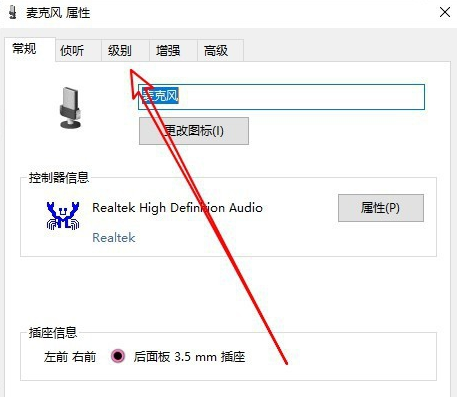
7、接下来在打开的级别窗口中就可以调整麦克风音量的大小了。
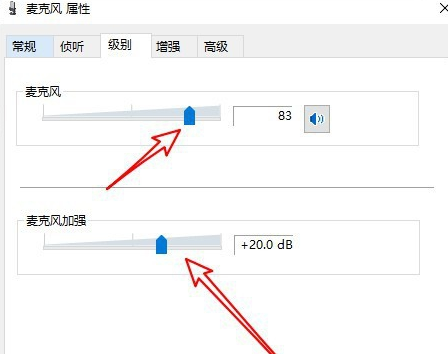
8、如果调试了之后没有效果很可能是你的系统出现了问题影响了驱动导致没有声音。
你可以尝试直接重装系统来解决问题,你可以直接在本站下载。
好吧啦网的系统非常不错有着很简单的安装步骤而且速度很快只要几分钟就能够完成安装。
超多的特色功能和软件都已经为你完成了安装,方便你更快更好的去进行使用。
自动给你集成了大量的必备驱动方便你更好更快的来进行体验,速度很快很不错。
相关文章:
1. UOS应用商店不能用怎么办? uos系统应用商店不能使用的解决办法2. Mac电脑Steam社区打不开怎么办?Mac无法打开Steam社区的解决方法3. Unix vmstat 命令详解宝典4. XP系统注册表如何快速还原到上次成功启动时的状态5. Freebsd+IPFW结合使用防小规模DDOS攻击的配置方法6. Win11 Build预览版25276怎么启用新版文件管理器?7. Windows Modules Installer Worker是什么进程?硬盘占用100%的原因分析8. CentOS7开启 BBR为VPS加速详解9. centos7怎么关闭ipv6仅使用ipv4?10. FreeBSD FreeNAS安装图解教程
排行榜

 网公网安备
网公网安备